大家都知道我们要在电脑中访问一些包含支付类网站时,都会提示需要安装跟证书才可以正常登录,但是有不少windows10系统用户要打开12306网站购买火车票时,在安装根证书的时候失败了,该怎么办呢,本教程就给大家讲解一下windows10系统安装根证书失败的具体解决步骤。
步骤如下:
1、打开12306官方站,点击 下载安装 根证书 红色字样即可下载根证书文件;
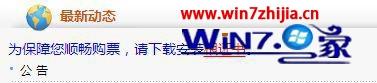
2、在下载好的根证书文件上单击右键,选择 解压到 srca12306(许多用户由于电脑中没安装解压软件,导致无法打开安装,如果在根证书文件上单击右键,没有解压选择则先需要安装:winrar烈火破解版64位);
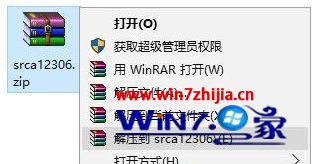
3、打开解压后得到的文件夹,双击运行srca.cer ;
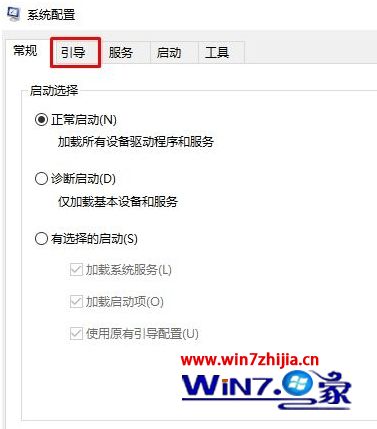
4、点击 安装证书 按钮;

5、存储位置 一般保持默认即可,点击下一步;
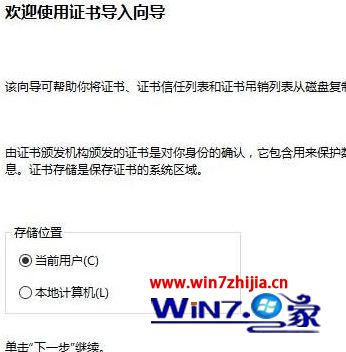
6、点击【将所有的证书都放入下列存储】,然后点击【浏览】;

7、在“选择证书存储”对话框中选择“受信任的根证书颁发机构”,点击确定,此时返回到证书导入向导页面,点击下一步;
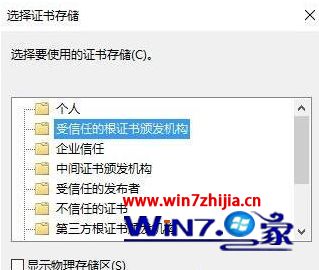
8、在正在完成证书导入向导,点击 完成;

9、在弹出的 安全警告框 你即将从一个声称代表如下内容的证书颁发机构(CA)安装证书:SRCA windows 无法确认证书是否属于来自“SRCA”。。。的提示点击 是 即可完成安装!

10、最后会提示导入成功,点确定即可完成导入!
以上就是windows10系统安装根证书失败的详细解决步骤,有遇到一样情况的用户们可以采取上面的方法步骤来解决吧。